- Část 1. Synchronizace poznámek z iPhone do iPadu s iCloud
- Část 2. Synchronizace poznámek z iPhone do iPadu přes iTunes/Finder
- Část 3. Synchronizace poznámek z iPhone do iPadu pomocí FoneTrans pro iOS
- Část 4. Jak synchronizovat poznámky z telefonu iPhone do iPadu prostřednictvím Gmailu
- Část 5. Nejčastější dotazy o synchronizaci poznámek z iPhone do iPadu
- Připomínka
- Historie Safari
- Safari Záložka
- Videa
- Hudba
- Kontakty
- Kalendář
- App Datum
- SMS
- iMessage
- Poznámky
- Dokument
- Fotky
Jak synchronizovat poznámky z iPhone do iPadu: Vynikající průvodce [2023]
 Přidal Lisa Ou / 05. září 2022 13:30
Přidal Lisa Ou / 05. září 2022 13:30Na iPhonech a iPadech je software pro psaní poznámek předinstalovaná aplikace na vašich zařízeních iPhone a iPad. Je velmi výhodné být velmi šikovný a cenný, když si potřebujete poznamenat nějaké myšlenky, detaily, plány nebo jiné důležité informace, které lze v případě potřeby zobrazit. Pokud chcete zkontrolovat poznámku z iPhone na iPadu, možná budete občas potřebovat více času.
V tomto případě hraje důležitou roli synchronizace poznámek z iPhone do iPadu. Aplikace Notes nabízí řadu působivých funkcí, včetně seznamů, fotografií, tabulek, čmáranic a dalších, které mnohem převyšují jednoduché textové zadávání. Pokud přecházíte z iPhone, musíte si udělat poznámky, které pravděpodobně obsahují důležité informace.
S FoneTrans pro iOS, budete mít svobodu přenášet data z iPhone do počítače. Můžete nejen přenášet iPhone textové zprávy do počítače, ale také fotografie, videa a kontakty lze snadno přesunout do PC.
- Přenášejte snadno fotografie, videa, kontakty, WhatsApp a další data.
- Náhled dat před přenosem.
- K dispozici jsou iPhone, iPad a iPod touch.
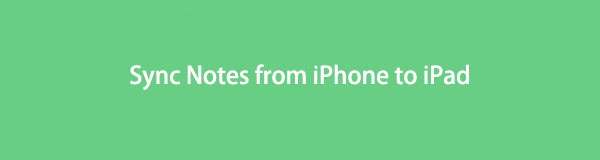

Seznam příruček
- Část 1. Synchronizace poznámek z iPhone do iPadu s iCloud
- Část 2. Synchronizace poznámek z iPhone do iPadu přes iTunes/Finder
- Část 3. Synchronizace poznámek z iPhone do iPadu pomocí FoneTrans pro iOS
- Část 4. Jak synchronizovat poznámky z telefonu iPhone do iPadu prostřednictvím Gmailu
- Část 5. Nejčastější dotazy o synchronizaci poznámek z iPhone do iPadu
Část 1. Synchronizace poznámek z iPhone do iPadu s iCloud
Tato část vysvětlí, jak používat iCloud k přenosu poznámek z iPhonu do iPadu. To lze provést pomocí jednoduchých postupů. Podívat se na to.
Zde jsou kroky, jak synchronizovat poznámky z iPhone do iPadu s iCloud.
Krok 1Nejprve musíte klepnout na zařízení ikonu na zařízeních iPhone a iPad.
Krok 2Dále vyberte nastavení účtu na svém iPhonu a iPadu a pokračujte.
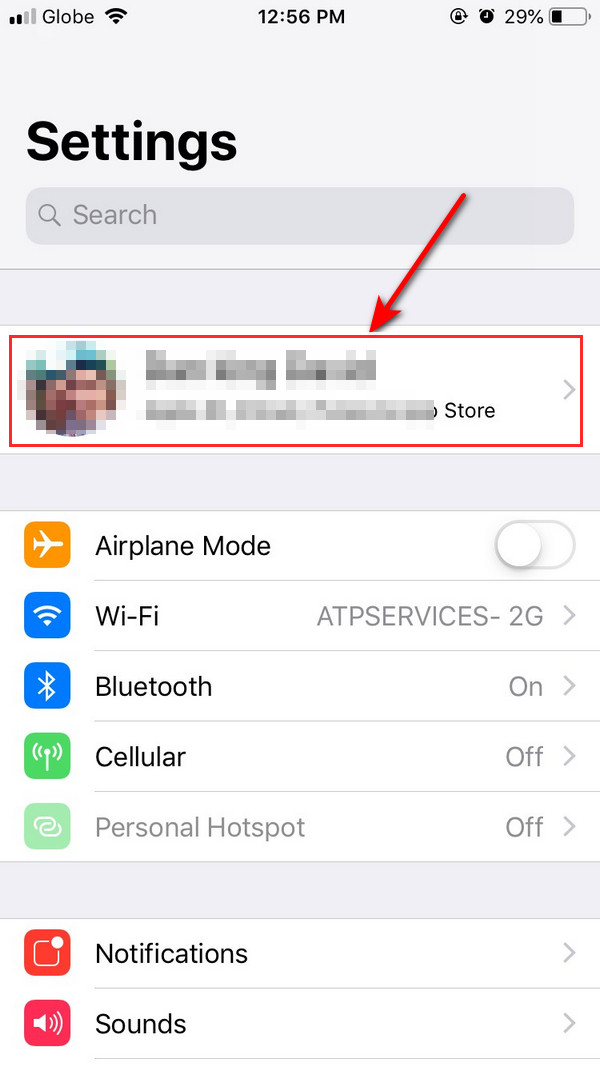
Krok 3Po výběru nastavení účtu zvolte iCloud .
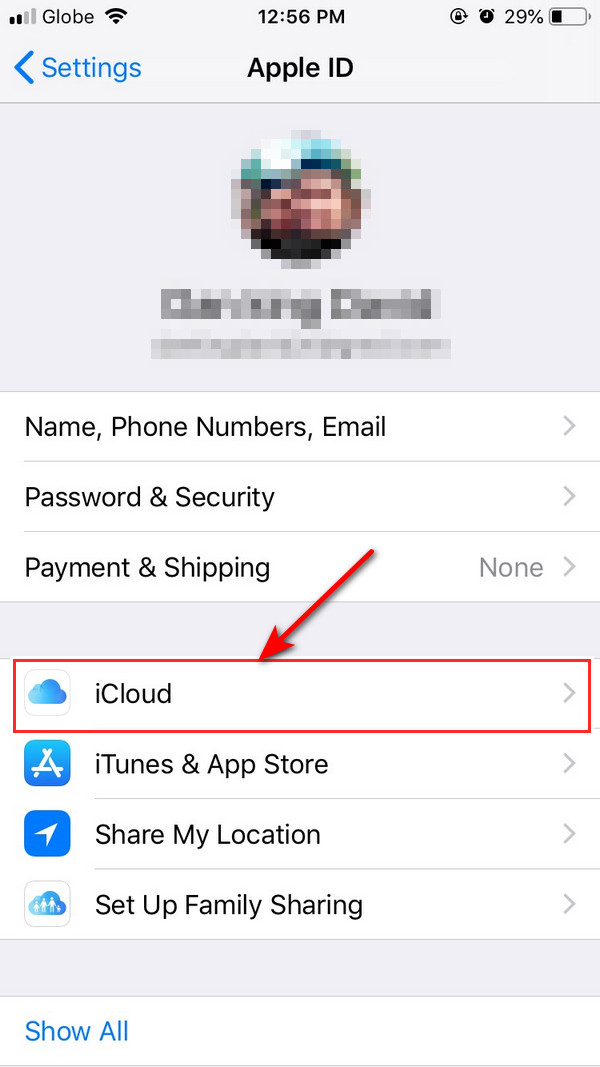
Krok 4Prosím zaškrtněte iCloud Pohon a výběrem tlačítka ji zapněte. Pomůže vám zapnout tlačítko na iPhonu i iPadu.
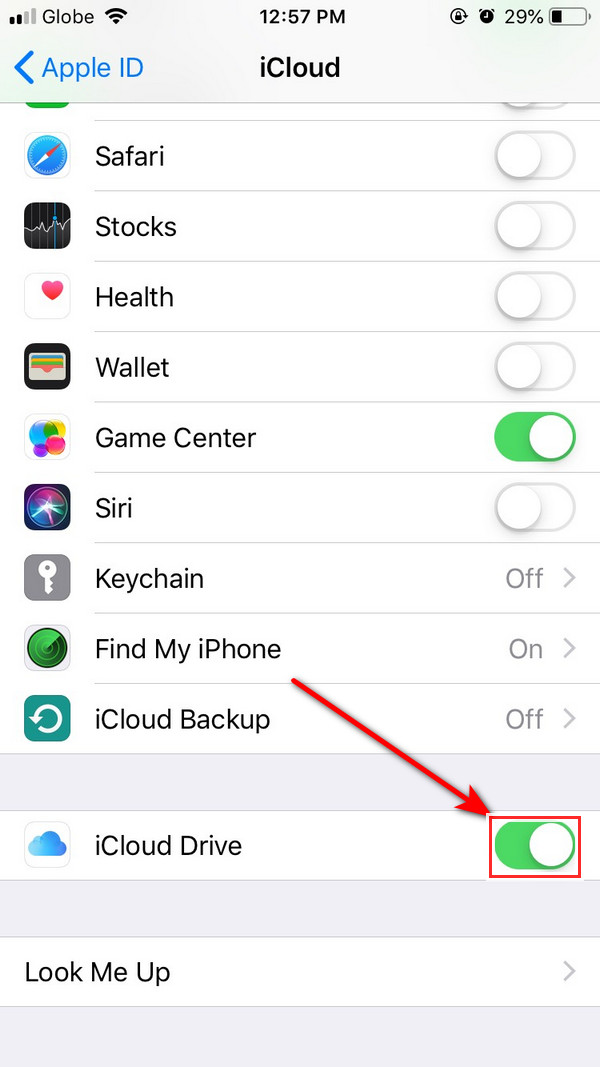
Krok 5Přejít na Poznámka aplikaci na vašem zařízení a jakmile ji otevřete, uvidíte název složky iCloud. Přirozeně se synchronizuje s vaším iPadem, když jsou obě zařízení připojena pomocí připojení Wi-Fi.
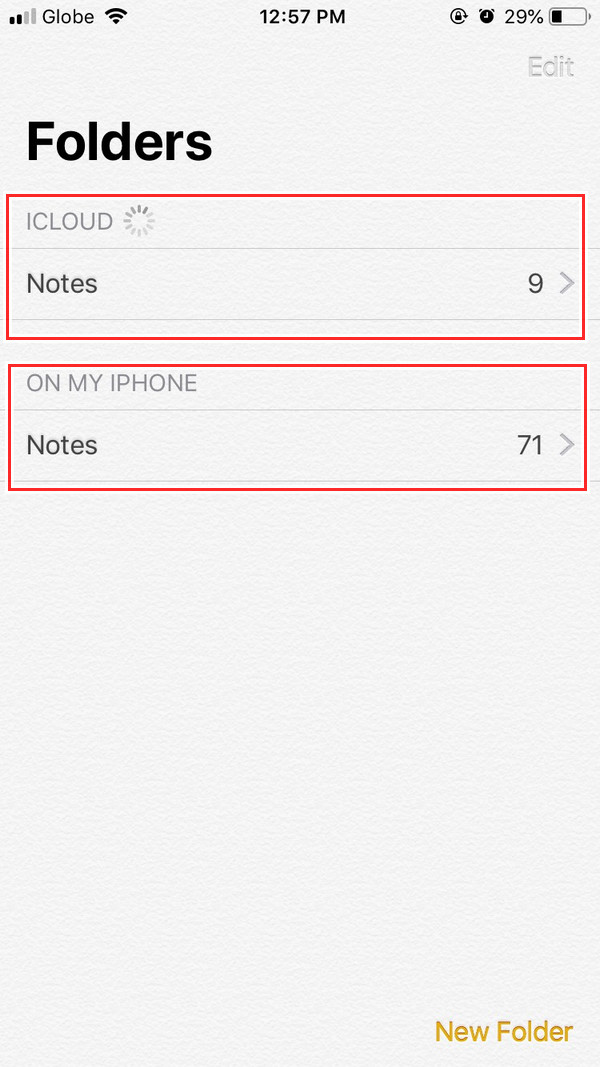
Část 2. Synchronizace poznámek z iPhone do iPadu přes iTunes/Finder
iTunes je jedním z oblíbených programů, které dokážou přenášet soubory mezi iOS zařízeními a počítači. Uživatelé jej mohou používat k přehrávání, organizování a dokonce i zálohování svých důležitých věcí. A můžete jej obnovit Pokud chcete synchronizovat své poznámky z iPhonu pomocí iTunes, musíte si stáhnout iTunes do počítače, ale pokud používáte Mac, nemusíte je instalovat, protože jsou předinstalované na vašem Mac a připraven k použití. I když jste upgradovali na nejnovější macOS bez iTunes, můžete místo toho použít Finder.
S FoneTrans pro iOS, budete mít svobodu přenášet data z iPhone do počítače. Můžete nejen přenášet iPhone textové zprávy do počítače, ale také fotografie, videa a kontakty lze snadno přesunout do PC.
- Přenášejte snadno fotografie, videa, kontakty, WhatsApp a další data.
- Náhled dat před přenosem.
- K dispozici jsou iPhone, iPad a iPod touch.
Toto jsou kroky, jak synchronizovat poznámky pro iPhone pomocí iTunes.
Krok 1Jakmile otevřete program iTunes nebo Finder a připojíte svůj iPhone k počítači, automaticky se spustí program.
Krok 2V levém podokně okna klikněte na Shrnutí/obecně a zobrazí se informace na vašem iPhone.
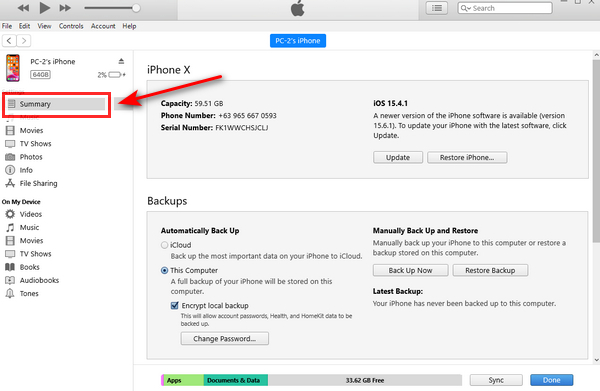
Krok 3Poté přejděte k zálohám, vyberte tento počítač a klikněte na Zálohujte teď.
Krok 4Po kliknutí na tlačítko Zálohujte teď, začne zálohovat vaše soubory. Poté vyberte Obnovit Zálohu tlačítko pro obnovení souborů.
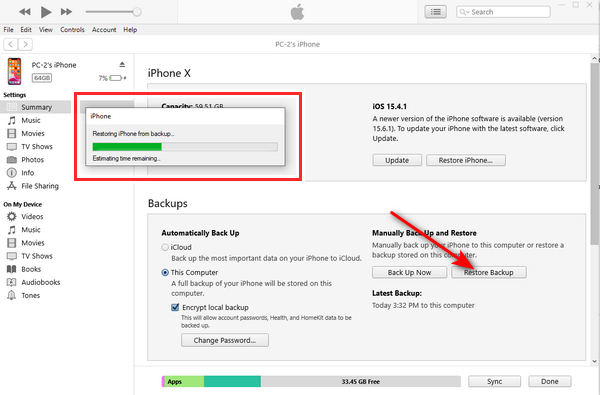
Část 3. Synchronizace poznámek z iPhone do iPadu pomocí FoneTrans pro iOS
FoneTrans pro iOS můžete synchronizovat poznámky z vašeho iPhone do iPadu. Spolehlivý nástroj pro synchronizaci poznámek pro iOS. Ve skutečnosti můžete tento program použít k synchronizaci jakýchkoli dat z vašeho iPhone do iPadu. Navíc to můžete použít zálohovat datové soubory na vašem iPhone. Ještě zajímavější je, že ze zařízení iPhone můžete do iPadu přenášet pouze konkrétní soubory, včetně poznámek. Je to perfektní nástroj, který vám pomůže s vašimi požadavky na synchronizaci. Začněte přesouvat své poznámky nyní podle podrobných pokynů níže.
S FoneTrans pro iOS, budete mít svobodu přenášet data z iPhone do počítače. Můžete nejen přenášet iPhone textové zprávy do počítače, ale také fotografie, videa a kontakty lze snadno přesunout do PC.
- Přenášejte snadno fotografie, videa, kontakty, WhatsApp a další data.
- Náhled dat před přenosem.
- K dispozici jsou iPhone, iPad a iPod touch.
Kroky, jak synchronizovat poznámky z iPhone do iPadu:
Krok 1Nejprve si stáhněte a nainstalujte do počítače program FoneTrans pro iOS.
Krok 2Program automaticky rozpozná váš iPhone, jakmile připojíte iPhone k počítači pomocí kabelu USB.
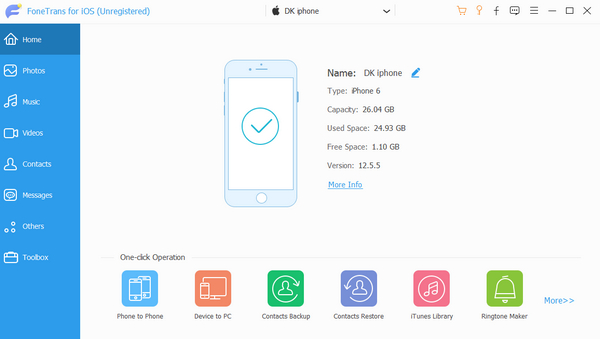
Krok 3Po kliknutí na tlačítko jiní ikona na levé straně okna, vedle možnosti seznamu uvidíte Poznámka aplikaci v dalším sloupci a kliknutím na ni začněte skenovat soubory poznámek.
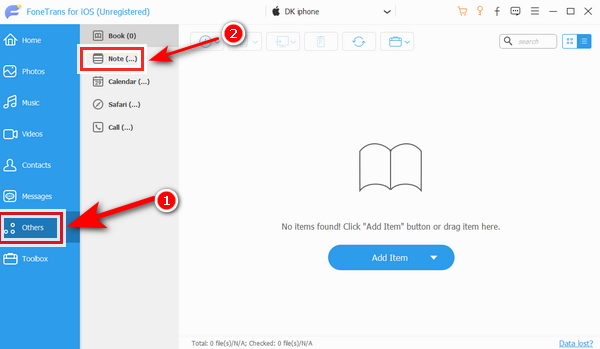
Krok 4Poté můžete vybrat všechny poznámky zaškrtnutím vedle poznámek, které chcete na iPadu synchronizovat.
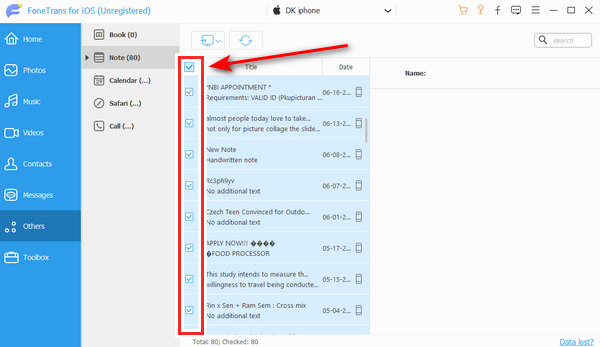
Krok 5Klepněte na ikonu počítače vedle druhého sloupce okna. Můžete si vybrat formát souboru, který chcete uložit do počítače. Klikněte CSV soubor pro uložení poznámek do počítače.
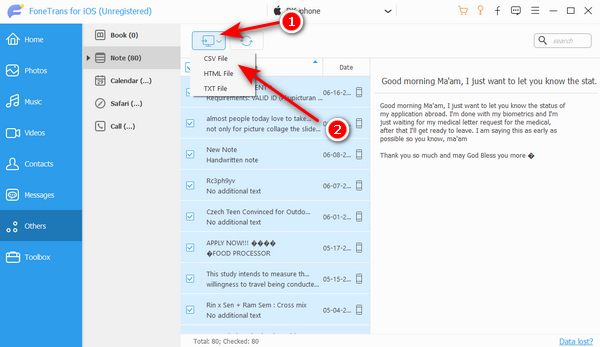
Krok 6Nakonec jste své poznámky exportovali do složky v počítači.
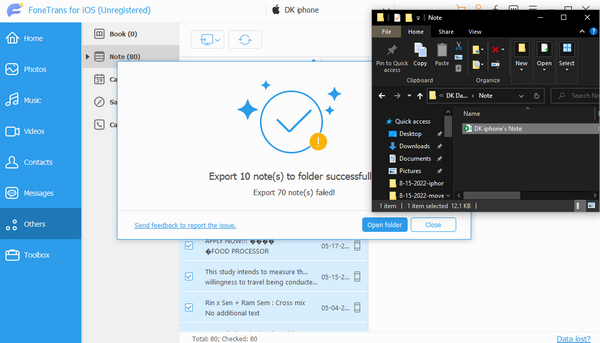
Část 4. Jak synchronizovat poznámky z telefonu iPhone do iPadu prostřednictvím Gmailu
V této části se dozvíte, jak synchronizovat poznámky z iPhone do iPadu prostřednictvím účtu Gmail. Poté k nim budete mít přístup na jakémkoli iPadu, Macu nebo Windows, když se přihlásíte do Gmailu. V tomto případě můžete synchronizovat poznámky z iPhone s účtem Gmail a přistupovat k nim z Gmailu.
Krok 1Chcete-li začít, zaškrtněte Nastavení přejděte dolů a klepněte na Poštovní zásilka možnosti.
Krok 2vybrat Google ze seznamu a poté klikněte na další po přihlášení do vašeho Gmail účtu.
Krok 3Vybrat Poznámky v možnosti seznamu, takže se vaše aplikace iPhone notes synchronizuje. A klikněte Uložit.
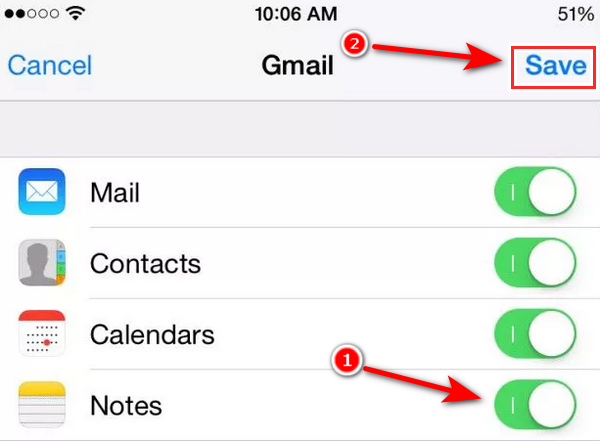
Krok 4Přihlaste se ke stejnému účtu Gmail v Nastavení iPadu a poté můžete přistupovat Poznámky nyní na zařízení.
S FoneTrans pro iOS, budete mít svobodu přenášet data z iPhone do počítače. Můžete nejen přenášet iPhone textové zprávy do počítače, ale také fotografie, videa a kontakty lze snadno přesunout do PC.
- Přenášejte snadno fotografie, videa, kontakty, WhatsApp a další data.
- Náhled dat před přenosem.
- K dispozici jsou iPhone, iPad a iPod touch.
Část 5. Nejčastější dotazy o synchronizaci poznámek z iPhone do iPadu
1. Mohu importovat své poznámky z mého iPhone?
Používáte soubory aplikace. Přejděte prosím k souboru, do kterého chcete importovat Poznámky v soubory aplikaci jejím otevřením. Podržením souboru při klepnutí Share a Poznámky udělám. Po dokončení stahování souboru obdržíte potvrzovací zprávu. Vyberte Importovat poznámky.
2. Jak dostanu poznámky Apple do svého počítače?
Stačí vybrat Poznámkya program Apple Notes poběží na vašem počítači se systémem Windows se stejným uživatelským rozhraním a funkcemi jako na vašem zařízení Apple.
3. Mohu připojit svůj iPhone k iTunes?
Otevřete iTunes a připojte zařízení k počítači pomocí kabelu USB. Klikněte na zařízení ikonu v levém horním rohu okna iTunes. Zjistěte, co dělat, když ikona není vidět. Vyberte typ obsahu, který chcete synchronizovat nebo odstranit ze seznamu Nastavení na levé straně okna iTunes.
S FoneTrans pro iOS, budete mít svobodu přenášet data z iPhone do počítače. Můžete nejen přenášet iPhone textové zprávy do počítače, ale také fotografie, videa a kontakty lze snadno přesunout do PC.
- Přenášejte snadno fotografie, videa, kontakty, WhatsApp a další data.
- Náhled dat před přenosem.
- K dispozici jsou iPhone, iPad a iPod touch.
Závěrem lze říci, že je snadné synchronizovat poznámky z iPhone mezi iPhone a iPad s účtem iCloud nebo Gmail a FoneTrans pro iOS. Chcete-li zabránit ztrátě důležitých souborů nebo poznámek, musíte zálohujte si poznámky pravidelně do počítače. Přesto důrazně doporučujeme FoneTrans pro iOS, musíte ho zkusit používat a může vám pomoci v mnoha věcech lépe.
